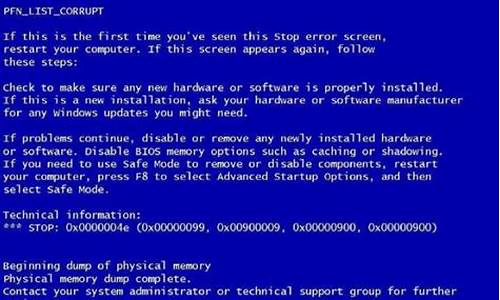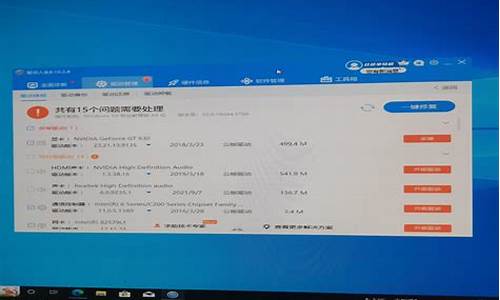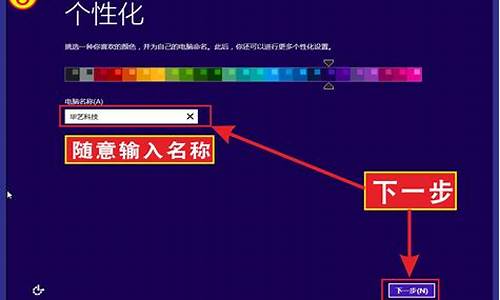1.win10临时windows安装文件能删除吗
2.Windows安装临时文件超大,可否删除?
3.电脑系统中的临时文件可以删除吗

1、tmp文件可以删除,TMP和TEMP文件是各种软件或系统产生的临时文件,也就是常说的垃圾文件。
2、可以。TMP文件是临时文件,可以删除,临时文件太多会导致电脑卡顿,因该定时删除。删除临时文件的方法是,用第三方清理软件进行清理或者直接打开电脑c盘按照WindowsTemp的路径查找临时文件,然后进行删除。
3、tmp是临时文件,可以删除,临时文件过多,可能导致电脑卡顿,建议及时清理,可以使用第三方清理软件操作,也可以打开电脑,打开C盘,按照C盘WindowsTemp的路径查找临时文件,之后进行删除即可。
4、temp文件夹里面的内容一般是可以删除的,如果是tmp文件后缀,可以删除的。强调的是可以删除里面的文件,但是千万别把文件夹本身删除了,否则Windows存储临时文件的时候找不到地方,可能会出问题。
win10临时windows安装文件能删除吗
清除 Windows 10 中的临时文件夹(temp文件夹)可以帮助释放磁盘空间并提高系统性能。以下是清除临时文件夹的具体方法:
使用磁盘清理工具:
在 Windows 10 中,可以使用内置的磁盘清理工具来删除临时文件。
按下 Win + S 键组合以打开搜索栏,然后键入 "磁盘清理" 并选择 "磁盘清理" 应用程序。
选择要清除的磁盘驱动器(通常是C:)并单击 "确定"。
在 "磁盘清理" 工具中,勾选要删除的文件类型,其中包括"临时文件"和"临时Internet文件"。
单击 "确定",然后再次确认您要删除这些文件。
工具将开始删除选定的临时文件。完成后,您会看到释放的磁盘空间量。
手动清理临时文件夹:
手动清理临时文件夹是另一种方法,您可以在文件管理器中执行此操作。
打开文件管理器(按下 Win + E 键组合)。
在地址栏中输入 %temp% 然后按回车键。这将打开临时文件夹。
在临时文件夹中,您可以选择所有文件并删除它们,或者选择特定文件进行删除。您可以按 Ctrl + A 选择全部,然后按 Delete 键来删除。
可能会有一些文件因为正在被使用而无法删除,您可以选择跳过这些文件。
清除Windows临时文件夹:
有时,临时文件也可能存储在 C:\Windows\Temp 目录中。您可以使用相同的方式进入这个目录,然后清理其中的文件。
使用存储设置清理:
Windows 10 提供了存储设置来管理磁盘空间。您可以通过以下方式使用它:
打开 "设置" 应用(按下 Win + I 键组合)。
转到 "系统" > "存储"。
在 "本地磁盘" 部分,单击 "临时文件"。
选择要删除的文件类型,然后单击 "删除文件"。
Windows安装临时文件超大,可否删除?
win10系统的临时windows安装文件是可以删除的。如果你没有删除,一段时间后windows也会自动删除的。
扩展资料
win10临时windows安装文件都是你在操作系统时产生的垃圾,根本就是没有任何用处,但是要注意的是windows的临时文件而不是windows文件夹里的系统文件。
Windows10系统中的临时文件夹主要有以下三个:
①Windows临时文件夹;②用户帐户临时文件夹 ;③ IE临时文件夹 。
电脑系统中的临时文件可以删除吗
Windows安装临时文件超大可以删除,删除方法为;
1、首先需要Win+R,打开运行。
2、运行对话框里输上命令 cleanmgr,回车确认。
3、弹出对话框。驱动器选择,选择系统盘,确定。
4、弹出磁盘清理对话框,自动扫描。
5、弹出磁盘清理对话框。
6、选择清理系统文件,再次弹出驱动器选择,选择系统盘,确定选择清理的文件。点击确定。
7、等待系统自动删除即可。
电脑系统中的临时文件可以删除,操作方法如下。
1、首先在电脑中,点击左下角的开始图标。
2、之后点击设置图标。
3、然后在打开的设置页面中,点击第一个系统。
4、接着在打开的系统窗口中,点击存储。
5、然后点击临时文件。
6、勾选想要删除的文件后,点击删除文件。等待一会,系统就会清理掉刚刚选择的临时文件。